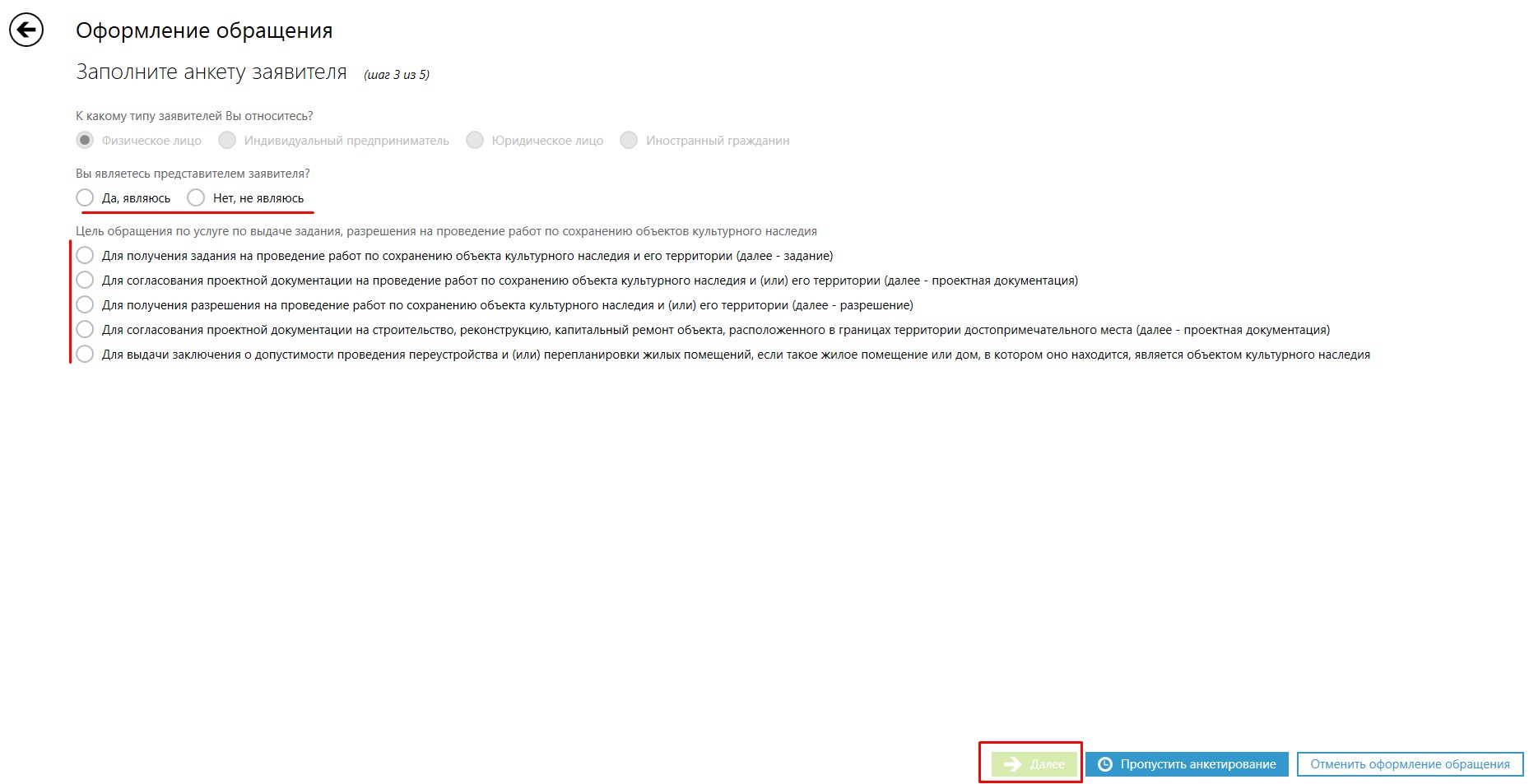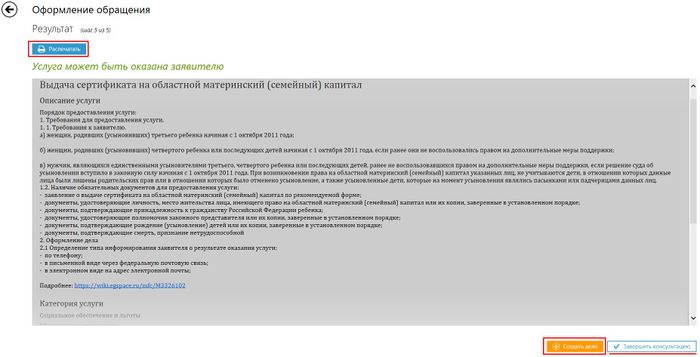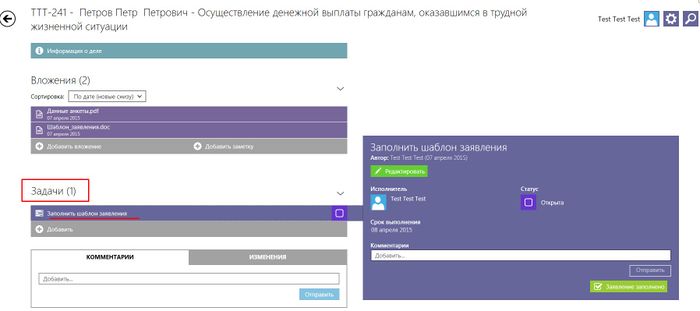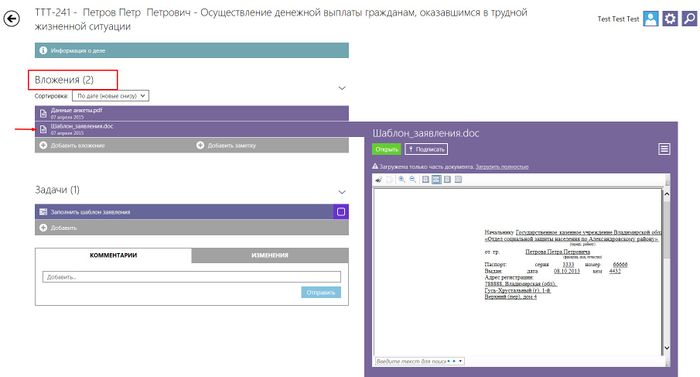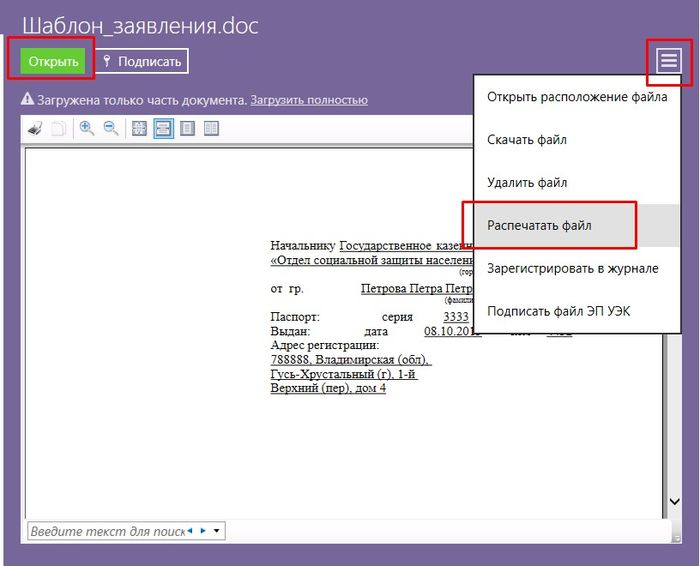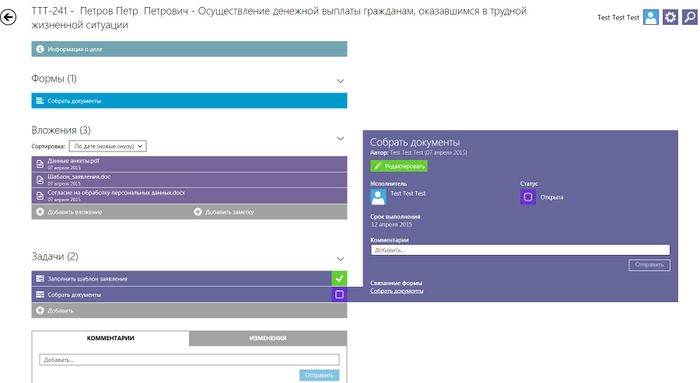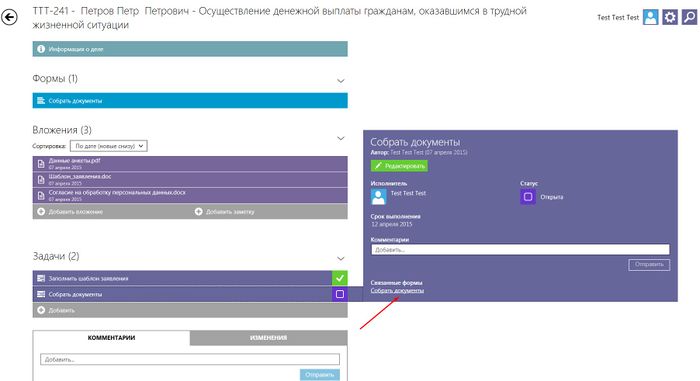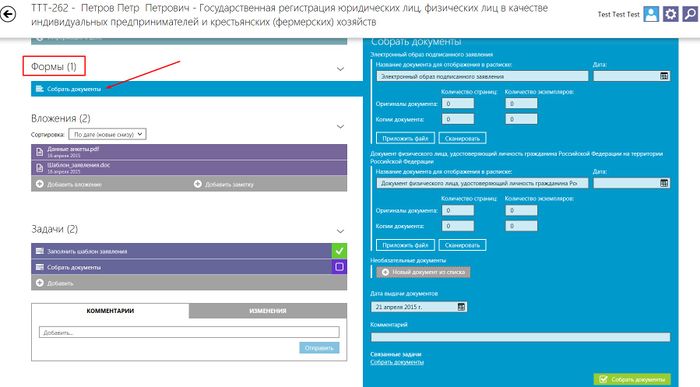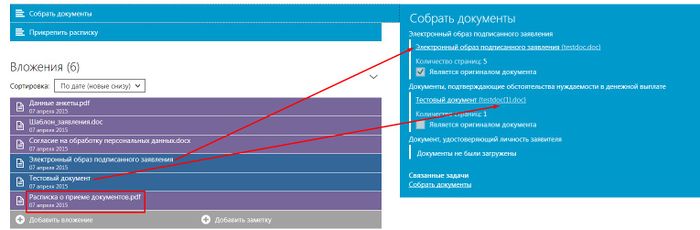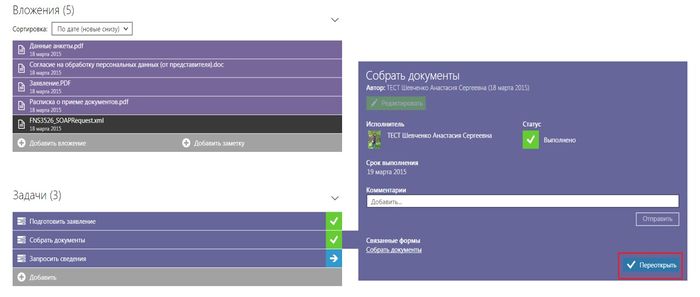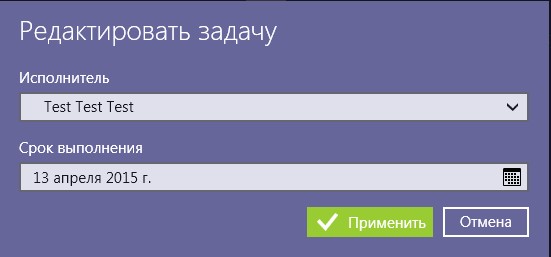M3377001 — различия между версиями
| [непроверенная версия] | [непроверенная версия] |
(→Работа над делом (пошаговая инструкция)) |
(→Работа над делом (пошаговая инструкция)) |
||
| Строка 121: | Строка 121: | ||
'''1. Список сокращений:''' | '''1. Список сокращений:''' | ||
| − | Работа со справочниками | + | ''Таблица 1'' |
| + | |||
| + | {| border="1" | ||
| + | |- | ||
| + | ! Сокращение || Наименование | ||
| + | |- | ||
| + | | АИС МФЦ | ||
| + | || Автоматизированная информационная система многофункционального центра | ||
| + | |- | ||
| + | | ФОИВ | ||
| + | || Федеральный орган исполнительной власти | ||
| + | |- | ||
| + | | СИР | ||
| + | || Система исполнения регламентов | ||
| + | |} | ||
| + | |||
| + | '''2. Общие положения''' | ||
| + | |||
| + | Данный раздел предназначен для пользователей АИС МФЦ. В нем описан порядок заполнения интерактивных форм при предоставлении государственной услуги в электронном виде: | ||
| + | |||
| + | '''«Выдача задания, разрешения на проведение работ по сохранению объектов культурного наследия Владимирской области и их территорий, а также согласование проектной документации на проведение указанных работ»''' | ||
| + | |||
| + | Для заполнения интерактивных форм в АИС МФЦ используются следующие виды полей: | ||
| + | |||
| + | Перечень используемых полей | ||
| + | |||
| + | ''Таблица 2'' | ||
| + | |||
| + | [[Файл:Таблица 2_Сохранение культурного наследия.jpg]] | ||
| + | |||
| + | '''Работа со справочниками''' | ||
| + | |||
Если поле заполняется значением из списка (справочника), то открывается окно с содержимым справочника. | Если поле заполняется значением из списка (справочника), то открывается окно с содержимым справочника. | ||
| + | [[Файл:Пример справочника.jpg|150px]] | ||
Рисунок 1 – Пример справочника | Рисунок 1 – Пример справочника | ||
| − | 3. Пошаговая инструкция по заполнению интерактивной формы | + | '''3. Пошаговая инструкция по заполнению интерактивной формы''' |
| − | Шаг 1. Выбор услуги | + | |
| − | На данном шаге необходимо выбрать услугу из списка (Рисунок 2). | + | '''Шаг 1. Выбор услуги''' |
| − | Доступна сортировка по категориям, ведомствам, жизненным ситуациям. Доступен поиск по услугам, выбор доступных услуг для получения в МФЦ. | + | |
| − | + | На данном шаге необходимо выбрать услугу из списка (Рисунок 2). | |
| + | |||
| + | Доступна сортировка по категориям, ведомствам, жизненным ситуациям. | ||
| + | |||
| + | Доступен поиск по услугам, выбор доступных услуг для получения в МФЦ. | ||
| + | |||
| + | [[Файл:M3382007_Рисунок 1 – Шаг 1. Выбор услуги.jpg|700px]] | ||
| + | |||
Рисунок 2 – Шаг 1. Выбор услуги | Рисунок 2 – Шаг 1. Выбор услуги | ||
| − | Шаг 2. Выбор заявителя | + | '''Шаг 2. Выбор заявителя''' |
| − | На данном шаге необходимо выбрать заявителя | + | |
| − | 2.1 Выбор заявителя | + | На данном шаге необходимо выбрать заявителя, либо создать нового, либо выбрать из списка уже существующего (Рисунок 3). |
| + | |||
| + | '''2.1 Выбор заявителя''' | ||
| + | |||
Доступен поиск по заявителям. | Доступен поиск по заявителям. | ||
| − | + | ||
| − | Рисунок 3 | + | [[Файл:заявитель.jpg]] |
| − | 2.2 Создание нового заявителя | + | |
| + | Рисунок 3 – Шаг 2. Выбор заявителя | ||
| + | |||
| + | '''2.2 Создание нового заявителя''' | ||
| + | |||
Для создания нового заявителя при оформлении обращения следует выбрать «Новый заявитель» (Рисунок 3). | Для создания нового заявителя при оформлении обращения следует выбрать «Новый заявитель» (Рисунок 3). | ||
| + | |||
В появившемся окне необходимо выбрать тип заявителя из выпадающего списка. | В появившемся окне необходимо выбрать тип заявителя из выпадающего списка. | ||
| + | |||
При добавлении заявителя следует заполнить следующие поля, обязательные отмечены звездочкой (Рисунок 4, Рисунок 5, Рисунок 6, Рисунок 7). | При добавлении заявителя следует заполнить следующие поля, обязательные отмечены звездочкой (Рисунок 4, Рисунок 5, Рисунок 6, Рисунок 7). | ||
| − | |||
| − | + | При заполнении полей «Фамилия, Имя, Отчество» первыми автоматически проставляются прописные буквы. При заполнении полей с датой автоматически проставляются разделители в виде точек. В поле «Кем выдан» (при заполнении паспортных данных) сохраняются все введённые ранее значения. | |
| + | |||
| + | [[Файл:заявитель_фл.jpg|700px]] | ||
| + | |||
Рисунок 4 – Добавление заявителя (физическое лицо) | Рисунок 4 – Добавление заявителя (физическое лицо) | ||
| − | + | ||
| + | [[Файл:заявитель_ип.jpg|700px]] | ||
| + | |||
Рисунок 5 – Добавление заявителя (индивидуальный предприниматель) | Рисунок 5 – Добавление заявителя (индивидуальный предприниматель) | ||
| − | + | ||
| + | [[Файл:заявитель_иг.jpg|700px]] | ||
| + | |||
Рисунок 6 – Добавление заявителя (иностранный гражданин) | Рисунок 6 – Добавление заявителя (иностранный гражданин) | ||
| − | + | ||
| + | [[Файл:заявитель_юл.jpg|700px]] | ||
| + | |||
Рисунок 7 – Добавление заявителя (юридическое лицо) | Рисунок 7 – Добавление заявителя (юридическое лицо) | ||
| − | Шаг 3. Заполнение анкеты | + | '''Шаг 3. Заполнение анкеты''' |
| + | |||
На данном шаге необходимо выбрать один (или несколько) вариантов ответа на вопрос, после чего станет доступна кнопка «Далее» для перехода на следующий шаг заполнения интерактивной формы (Рисунок 8). | На данном шаге необходимо выбрать один (или несколько) вариантов ответа на вопрос, после чего станет доступна кнопка «Далее» для перехода на следующий шаг заполнения интерактивной формы (Рисунок 8). | ||
| − | + | ||
| − | Рисунок 8 – Шаг 3. Заполнение | + | [[Файл:Рисунок 8 – Шаг 3. Заполнение анкеты_Сохранение культурного наследия.jpg]] |
| − | + | ||
| − | На данном шаге отображается информация по услуге, доступна кнопка «Создать дело» (Рисунок 9). При нажатии кнопки «Распечатать» печатается информация по услуге. Также можно завершить консультацию, если создание дела не требуется. | + | |
| − | + | На данном шаге отображается информация по услуге, доступна кнопка «Создать дело» (Рисунок 9). | |
| + | |||
| + | При нажатии кнопки «Распечатать» печатается информация по услуге. Также можно завершить консультацию, если создание дела не требуется. | ||
| + | |||
| + | [[Файл:ЗАГС_8.jpg|700px]] | ||
| + | |||
Рисунок 9 – Шаг 4. Результат (Создание дела) | Рисунок 9 – Шаг 4. Результат (Создание дела) | ||
| − | Работа с делом | + | '''Работа с делом''' |
| − | + | ||
Задача находится на вкладке «Задачи» (Рисунок 10). | Задача находится на вкладке «Задачи» (Рисунок 10). | ||
| + | [[Файл:меры поддержки 11.jpg|700px]] | ||
| + | |||
Рисунок 10 – Расположение задачи «Заполнить шаблон заявления» | Рисунок 10 – Расположение задачи «Заполнить шаблон заявления» | ||
| + | |||
Файл с шаблоном заявления находится на вкладке «Вложения» (Рисунок 11). | Файл с шаблоном заявления находится на вкладке «Вложения» (Рисунок 11). | ||
| + | |||
| + | [[Файл:меры поддержки 12.jpg|700px]] | ||
Рисунок 11 – Шаблон заявления | Рисунок 11 – Шаблон заявления | ||
| − | Для печати заявления | + | |
| + | Для печати заявления необходимо его открыть путём нажатия кнопки «Открыть» в левом верхнем углу, либо из меню в правом верхнем углу «Распечатать файл» (Рисунок 12). | ||
| + | [[Файл:меры поддержки 13.jpg|700px]] | ||
| + | |||
Рисунок 12 – Печать заявления | Рисунок 12 – Печать заявления | ||
| − | + | ||
| − | Таблица 3 | + | |
| + | ''Таблица 3'' Перечень полей заявления | ||
{| border="1" | {| border="1" | ||
| Строка 214: | Строка 285: | ||
|} | |} | ||
| − | + | [[Файл:Заявление_Сохранение культурного наследия.jpg]] | |
| − | + | ||
| − | + | После завершения заполнения полей заявления следует нажать кнопку «Сохранить» или Ctrl+S на клавиатуре. | |
| − | + | ||
| − | + | Необходимо завершить задачу по заполнению заявления, нажав на кнопку «Заявление заполнено» (Рисунок 13). | |
| − | + | [[Файл:Рисунок 25 – Задача «Заполнить шаблон заявления».jpg|700px]] | |
| − | + | ||
| − | + | Рисунок 13 – Задача «Заполнить шаблон заявления» | |
| − | + | '''Задача «Собрать документы»''' | |
| − | + | ||
| − | + | ||
| − | + | ||
| − | + | ||
| − | + | ||
| − | + | ||
| − | + | ||
| − | + | ||
| − | + | ||
| − | + | ||
| − | + | ||
| − | + | ||
| − | + | ||
| − | + | ||
| − | + | ||
| − | + | ||
| − | + | ||
| − | + | ||
| − | + | ||
| − | + | ||
| − | + | ||
| + | После того, как заявитель заполнил и подписал заявление, необходимо отсканировать его в задаче «Собрать документы» (Рисунок 14). | ||
| + | Также необходимо отсканировать те документы, которые отобразятся на форме «Собрать документы». | ||
| − | + | [[Файл:меры поддержки 15.jpg|700px]] | |
| − | + | ||
| − | + | ||
| − | + | ||
| − | + | ||
| − | + | ||
| − | + | ||
| − | + | ||
| − | + | ||
| − | + | ||
Рисунок 14 – Открытая задача «Собрать документы» | Рисунок 14 – Открытая задача «Собрать документы» | ||
| − | + | ||
| − | Таблица 4 | + | Таблица 4 Перечень документов |
{| border="1" | {| border="1" | ||
| Строка 381: | Строка 424: | ||
Для работы над задачей необходимо перейти на форму с соответствующим названием. Для этого нужно нажать на ссылку в левом нижнем углу под заголовком «Связанные формы» (Рисунок 15), либо открыть форму «Подготовить заявление» из вкладки «Формы» в левой части дела путем нажатия на неё левой кнопкой мыши (Рисунок 16). | Для работы над задачей необходимо перейти на форму с соответствующим названием. Для этого нужно нажать на ссылку в левом нижнем углу под заголовком «Связанные формы» (Рисунок 15), либо открыть форму «Подготовить заявление» из вкладки «Формы» в левой части дела путем нажатия на неё левой кнопкой мыши (Рисунок 16). | ||
| + | |||
| + | [[Файл:меры поддержки 16.jpg|700px]] | ||
Рисунок 15 – Переход на форму из задачи | Рисунок 15 – Переход на форму из задачи | ||
| + | [[Файл:ЗАГС_15.jpg|700px]] | ||
Рисунок 16 – Переход на форму из вкладки «Формы» | Рисунок 16 – Переход на форму из вкладки «Формы» | ||
На форме по нажатию кнопки «Приложить файл», необходимо выбрать документ для приложения к делу и в соответствующих полях указать его название, количество страниц и количество экземпляров предоставленных документов, напротив заголовков «Копии документа» или/и «Оригиналы документа». Сканирование документов запускается по нажатию кнопки «Сканировать». Доступен ввод какого-либо комментария в поле «Комментарий». Задача завершается после нажатия кнопки «Собрать документы» (Рисунок 17). | На форме по нажатию кнопки «Приложить файл», необходимо выбрать документ для приложения к делу и в соответствующих полях указать его название, количество страниц и количество экземпляров предоставленных документов, напротив заголовков «Копии документа» или/и «Оригиналы документа». Сканирование документов запускается по нажатию кнопки «Сканировать». Доступен ввод какого-либо комментария в поле «Комментарий». Задача завершается после нажатия кнопки «Собрать документы» (Рисунок 17). | ||
| + | |||
| + | [[Файл:Форма «Собрать документы».jpg|700px]] | ||
Рисунок 17 – Форма «Собрать документы» | Рисунок 17 – Форма «Собрать документы» | ||
| + | |||
После сканирования документов их образы сохраняются во вкладке «Вложения» с соответствующими названиями, а также формируется расписка о приёме документов (Рисунок 18). | После сканирования документов их образы сохраняются во вкладке «Вложения» с соответствующими названиями, а также формируется расписка о приёме документов (Рисунок 18). | ||
| + | |||
| + | [[Файл:ЗАГС_17.jpg|700px]] | ||
Рисунок 18 – Образы сканированных документов | Рисунок 18 – Образы сканированных документов | ||
| + | |||
Данную задачу можно переоткрыть (Рисунок 19). | Данную задачу можно переоткрыть (Рисунок 19). | ||
| + | [[Файл:ЗАГС_18.jpg|700px]] | ||
Рисунок 19 – Переоткрытие задачи | Рисунок 19 – Переоткрытие задачи | ||
| + | |||
При нажатии кнопки «Редактировать» можно сменить исполнителя и срок выполнения, для завершения нажать «Применить» (Рисунок 20) | При нажатии кнопки «Редактировать» можно сменить исполнителя и срок выполнения, для завершения нажать «Применить» (Рисунок 20) | ||
| + | |||
| + | [[Файл:Рисунок 30. – Редактирование задачи.jpg|700px]] | ||
Рисунок 20 – Редактирование задачи | Рисунок 20 – Редактирование задачи | ||
| + | |||
К делу необходимо приложить расписку через форму «Прикрепить расписку» (Рисунок 21). При необходимости ее можно распечатать и выдать заявителю. | К делу необходимо приложить расписку через форму «Прикрепить расписку» (Рисунок 21). При необходимости ее можно распечатать и выдать заявителю. | ||
| + | [[Файл:Рисунок 31 – Прикрепить расписку.jpg|700px]] | ||
| + | |||
Рисунок 21 – Прикрепить расписку | Рисунок 21 – Прикрепить расписку | ||
| − | |||
| − | |||
| − | |||
| − | |||
| − | |||
| − | |||
| − | |||
| − | |||
| − | |||
| − | |||
| − | |||
| − | |||
| − | |||
| − | |||
| − | |||
| − | |||
| − | |||
| − | |||
| − | |||
| − | |||
| − | |||
| − | |||
| − | |||
| − | |||
| − | |||
| − | |||
| − | |||
| − | |||
| − | |||
| − | |||
| − | |||
| − | |||
| − | |||
| − | |||
| − | |||
| − | |||
| − | |||
| − | |||
| − | |||
| − | |||
| − | |||
| − | |||
| − | |||
| − | |||
| − | |||
| − | |||
| − | |||
| − | |||
| − | |||
| − | |||
| − | |||
| − | |||
| − | |||
| − | |||
| − | |||
| − | |||
| − | |||
| − | |||
| − | |||
| − | |||
| − | |||
| − | |||
| − | |||
| − | |||
| − | |||
| − | |||
| − | |||
| − | |||
| − | |||
| − | |||
| − | |||
| − | |||
| − | |||
| − | |||
| − | |||
| − | |||
| − | |||
| − | |||
| − | |||
| − | |||
Версия 09:53, 18 мая 2015
Услуга "Выдача задания, разрешения на проведение работ по сохранению объектов культурного наследия Владимирской области и их территорий, а также согласование проектной документации на проведение указанных работ"
Содержание
- 1 Орган, предоставляющий государственную услугу
- 2 Категория заявителей
- 3 Основание для отказа в предоставлении услуги
- 4 Срок выполнения
- 5 Результат оказания услуги
- 6 Размер платы, взимаемой с заявителя при предоставлении государственной услуги
- 7 Основание для отказа в приеме документов
- 8 Обязательные документы
- 8.1 Для получения задания на проведение работ по сохранению объекта культурного наследия и его территории (далее - задание) в Государственную инспекцию предоставляются
- 8.2 Для согласования проектной документации на проведение работ по сохранению объекта культурного наследия и (или) его территории (далее - проектная документация) в Государственную инспекцию предоставляются
- 8.3 Для получения разрешения на проведение работ по сохранению объекта культурного наследия и (или) его территории (далее - разрешение) в Государственную инспекцию предоставляются
- 8.4 Для согласования проектной документации на строительство, реконструкцию, капитальный ремонт объекта, расположенного в границах территории достопримечательного места (далее - проектная документация), в Государственную инспекцию предоставляются
- 8.5 Для выдачи заключения о допустимости проведения переустройства и (или) перепланировки жилых помещений, если такое жилое помещение или дом, в котором оно находится, является объектом культурного наследия (далее - заключение о допустимости проведения переустройства и (или) перепланировки) в Государственную инспекцию предоставляются
- 9 Документы, находящиеся в распоряжении органов государственной власти, органов местного самоуправления, организаций, участвующих в предоставлении услуги
- 10 Документы, находящиеся в распоряжении находится в распоряжении Государственной инспекции и заявителем не предоставляется
- 11 Шаблон заявления
- 12 Работа над делом (пошаговая инструкция)
Орган, предоставляющий государственную услугу
Государственная инспекция по охране объектов культурного наследия администрации области
Телефон: (4922) 54-07-71
Категория заявителей
- граждан Российской Федерации
- юридическое лицо
- законный представитель
Основание для отказа в предоставлении услуги
- отсутствие документов, указанных в пункте 2.6.2 настоящего Регламента;
- несоответствие представленных документов требованиям градостроительного плана земельного участка или, в случае выдачи разрешения на строительство линейного объекта, требованиям проекта планировки территории и проекта межевания территории;
- несоответствие требованиям, установленным в разрешении на отклонение от предельных параметров разрешенного строительства, реконструкции (в случае, если застройщику было предоставлено такое разрешение).
Срок выполнения
- 15 дней;
В случае необходимости привлечения экспертов для оценки соответствия представляемой документации требованиям законодательства об объектах культурного наследия начальник Государственной инспекции вправе продлить срок согласования проектной документации, выдачи заключения о допустимости проведения переустройства и (или) перепланировки жилых помещений не более чем на 30 дней.
Результат оказания услуги
- выдача (отказ в выдаче) задания на проведение работ по сохранению объекта культурного наследия Владимирской области и его территории;
- согласование (отказ в согласовании) проектной документации на проведение работ по сохранению объекта культурного наследия Владимирской области и (или) его территории;
- выдача (отказ в выдаче) разрешения на проведение работ по сохранению объекта культурного наследия Владимирской области и его территории;
- согласование (отказ в согласовании) проектной документации на строительство, реконструкцию, капитальный ремонт объекта, расположенного в границах территории достопримечательного места;
- выдача (отказ в выдаче) заключения о допустимости проведения переустройства и (или) перепланировки жилых помещений, если такое жилое помещение или дом, в котором оно находится, является объектом культурного наследия
Размер платы, взимаемой с заявителя при предоставлении государственной услуги
Предоставление государственной услуги заявителю осуществляется бесплатно.
Основание для отказа в приеме документов
- представителем не представлена оформленная в установленном порядке доверенность на осуществление деятельности
- представленные заявителем документы имеют серьезные повреждения, наличие которых не позволяет однозначно истолковать их содержание, имеются подчистки, приписки, зачеркнутые слова и иные неоговоренные исправления
- представленные документы не поддаются прочтению
Обязательные документы
Для получения задания на проведение работ по сохранению объекта культурного наследия и его территории (далее - задание) в Государственную инспекцию предоставляются
- заявление о выдаче задания;
- копия документа, подтверждающего право собственности (пользования) на объект культурного наследия.
Документ, предусмотренный подпунктом а) настоящего пункта, предоставляется заявителем. Документ, предусмотренный подпунктом б) настоящего пункта, заявитель вправе представить по собственной инициативе. В случае его непредставления заявителем Государственная инспекция запрашивает соответствующие сведения в уполномоченном государственном органе в течение 5 рабочих дней со дня получения заявления путем направления межведомственного запроса, оформленного в установленном порядке.
Для согласования проектной документации на проведение работ по сохранению объекта культурного наследия и (или) его территории (далее - проектная документация) в Государственную инспекцию предоставляются
- заявление о согласовании проектной документации по форме согласно приложению N 2 к настоящему Регламенту;
- проектная документация в двух экземплярах в составе материалов, перечень которых устанавливается заданием на проведение работ по сохранению объекта культурного наследия и его территории;
- задание на проведение работ по сохранению объекта культурного
наследия и (или) его территории;
- заключение историко-культурной экспертизы, обосновывающее проведение работ по сохранению объекта культурного наследия и (или) его территории;
- лицензия разработчика проектной документации на деятельность по сохранению объектов культурного наследия.
Документы, предусмотренные подпунктами а), б), г), д) настоящего пункта, предоставляются заявителем. Документ, предусмотренный подпунктом в) настоящего пункта, находится в распоряжении Государственной инспекции и заявителем не предоставляется.
Для получения разрешения на проведение работ по сохранению объекта культурного наследия и (или) его территории (далее - разрешение) в Государственную инспекцию предоставляются
- заявление о выдаче разрешения по форме согласно приложению N 3 к настоящему Регламенту;
- копии лицензий подрядных организаций на осуществление деятельности по сохранению объектов культурного наследия;
- копии документов, подтверждающих согласование проектной документации на проведение работ по сохранению объекта культурного наследия с уполномоченным органом (копия листов проектной документации со штампом Государственной инспекции о ее согласовании, копия проектной документации с отметкой о ее согласовании другим уполномоченным органом охраны объектов культурного наследия);
- копии договоров заказчика с подрядной организацией, осуществляющей работы, ответственными лицами по авторскому (архитектурному, инженерному, археологическому, техническому) надзору;
- копия акта технического состояния объекта культурного наследия, составленного не ранее чем за 3 месяца до обращения за разрешением (при подаче заявления о выдаче разрешения на проведение противоаварийных и консервационных работ).
Документы, предусмотренные подпунктами а), б), г) настоящего пункта, предоставляются заявителем. Документы, предусмотренные подпунктами в), д) настоящего пункта, находятся в распоряжении Государственной инспекции и заявителем не предоставляются.
Для согласования проектной документации на строительство, реконструкцию, капитальный ремонт объекта, расположенного в границах территории достопримечательного места (далее - проектная документация), в Государственную инспекцию предоставляются
- заявление о согласовании проектной документации;
- пояснительная записка с исходными данными для архитектурно-строительного проектирования;
- схема планировочной организации земельного участка;
- архитектурные решения;
- конструктивные и объемно-планировочные решения;
- развертки фасадов по улицам;
- раздел об обеспечении сохранности объекта археологического наследия (в случае расположения такого объекта на земельном участке, подлежащем хозяйственному освоению);
- копии правоустанавливающих документов на земельный участок и строение (сооружение);
- копия градостроительного плана земельного участка;
- согласие всех правообладателей объекта на проведение работ по реконструкции, капитальному ремонту.
Документы, указанные в подпунктах б) - к) настоящего пункта, представляются в Государственную инспекцию в двух экземплярах. Документы, предусмотренные подпунктами а) - ж), к) настоящего пункта, предоставляются заявителем. Документы, предусмотренные подпунктом з) настоящего пункта, заявитель вправе представить по собственной инициативе. В случае их непредставления заявителем Государственная инспекция запрашивает соответствующие сведения в уполномоченном государственном органе в течение 5 рабочих дней со дня получения заявления путем направления межведомственного запроса, оформленного в установленном порядке. Абзац 15 пункта 2.12.4 вступает в силу с момента вступления в силу закона Владимирской области, регулирующего вопросы обеспечения реализации требований данного абзаца в отношении документов и информации, используемых в рамках государственной услуги и находящихся в распоряжении государственных органов Владимирской области, органов местного самоуправления, территориальных государственных внебюджетных фондов либо подведомственных государственным органам Владимирской области или органам местного самоуправления организаций, участвующих в предоставлении государственных услуг (пункт 3 данного документа). Документ, предусмотренный подпунктом и) настоящего пункта, заявитель вправе представить по собственной инициативе. В случае его непредставления заявителем Государственная инспекция запрашивает указанный документ в соответствующем органе местного самоуправления Владимирской области в течение 5 рабочих дней со дня получения заявления путем направления межведомственного запроса, оформленного в установленном порядке.
Для выдачи заключения о допустимости проведения переустройства и (или) перепланировки жилых помещений, если такое жилое помещение или дом, в котором оно находится, является объектом культурного наследия (далее - заключение о допустимости проведения переустройства и (или) перепланировки) в Государственную инспекцию предоставляются
- заявление о выдаче заключения о допустимости проведения переустройства и (или) перепланировки по форме согласно приложению N 5 к настоящему Регламенту;
- копии правоустанавливающих документов, подтверждающих право собственности (пользования) на жилое помещение, если такое жилое помещение или дом, в котором оно находится, является объектом культурного наследия;
- копия кадастрового паспорта жилого помещения;
- копия охранного обязательства собственника (пользователя) объекта культурного наследия;
- проектная документация в 2 экземплярах.
Документы, предусмотренные подпунктами а), б), д) настоящего пункта, предоставляются заявителем. Документ, предусмотренный подпунктом в) настоящего пункта, заявитель вправе представить по собственной инициативе. В случае его непредставления заявителем Государственная инспекция запрашивает соответствующие сведения в уполномоченной организации в течение 5 рабочих дней со дня получения заявления путем направления межведомственного запроса, оформленного в установленном порядке. Документ, предусмотренный подпунктом г) настоящего пункта, находится в распоряжении Государственной инспекции и заявителем не предоставляется.
Документы, находящиеся в распоряжении органов государственной власти, органов местного самоуправления, организаций, участвующих в предоставлении услуги
- копия документа, подтверждающего право собственности (пользования) на объект культурного наследия;
- копии правоустанавливающих документов на земельный участок и строение (сооружение);
- копия градостроительного плана земельного участка;
- копия кадастрового паспорта жилого помещения;
Документы, находящиеся в распоряжении находится в распоряжении Государственной инспекции и заявителем не предоставляется
- задание на проведение работ по сохранению объекта культурного наследия и (или) его территории;
- копия охранного обязательства собственника (пользователя) объекта культурного наследия;
Шаблон заявления
Работа над делом (пошаговая инструкция)
1. Список сокращений:
Таблица 1
| Сокращение | Наименование |
|---|---|
| АИС МФЦ | Автоматизированная информационная система многофункционального центра |
| ФОИВ | Федеральный орган исполнительной власти |
| СИР | Система исполнения регламентов |
2. Общие положения
Данный раздел предназначен для пользователей АИС МФЦ. В нем описан порядок заполнения интерактивных форм при предоставлении государственной услуги в электронном виде:
«Выдача задания, разрешения на проведение работ по сохранению объектов культурного наследия Владимирской области и их территорий, а также согласование проектной документации на проведение указанных работ»
Для заполнения интерактивных форм в АИС МФЦ используются следующие виды полей:
Перечень используемых полей
Таблица 2
Работа со справочниками
Если поле заполняется значением из списка (справочника), то открывается окно с содержимым справочника.
Рисунок 1 – Пример справочника
3. Пошаговая инструкция по заполнению интерактивной формы
Шаг 1. Выбор услуги
На данном шаге необходимо выбрать услугу из списка (Рисунок 2).
Доступна сортировка по категориям, ведомствам, жизненным ситуациям.
Доступен поиск по услугам, выбор доступных услуг для получения в МФЦ.
Рисунок 2 – Шаг 1. Выбор услуги
Шаг 2. Выбор заявителя
На данном шаге необходимо выбрать заявителя, либо создать нового, либо выбрать из списка уже существующего (Рисунок 3).
2.1 Выбор заявителя
Доступен поиск по заявителям.
Рисунок 3 – Шаг 2. Выбор заявителя
2.2 Создание нового заявителя
Для создания нового заявителя при оформлении обращения следует выбрать «Новый заявитель» (Рисунок 3).
В появившемся окне необходимо выбрать тип заявителя из выпадающего списка.
При добавлении заявителя следует заполнить следующие поля, обязательные отмечены звездочкой (Рисунок 4, Рисунок 5, Рисунок 6, Рисунок 7).
При заполнении полей «Фамилия, Имя, Отчество» первыми автоматически проставляются прописные буквы. При заполнении полей с датой автоматически проставляются разделители в виде точек. В поле «Кем выдан» (при заполнении паспортных данных) сохраняются все введённые ранее значения.
Рисунок 4 – Добавление заявителя (физическое лицо)
Рисунок 5 – Добавление заявителя (индивидуальный предприниматель)
Рисунок 6 – Добавление заявителя (иностранный гражданин)
Рисунок 7 – Добавление заявителя (юридическое лицо)
Шаг 3. Заполнение анкеты
На данном шаге необходимо выбрать один (или несколько) вариантов ответа на вопрос, после чего станет доступна кнопка «Далее» для перехода на следующий шаг заполнения интерактивной формы (Рисунок 8).
На данном шаге отображается информация по услуге, доступна кнопка «Создать дело» (Рисунок 9).
При нажатии кнопки «Распечатать» печатается информация по услуге. Также можно завершить консультацию, если создание дела не требуется.
Рисунок 9 – Шаг 4. Результат (Создание дела)
Работа с делом
Задача находится на вкладке «Задачи» (Рисунок 10).
Рисунок 10 – Расположение задачи «Заполнить шаблон заявления»
Файл с шаблоном заявления находится на вкладке «Вложения» (Рисунок 11).
Рисунок 11 – Шаблон заявления
Для печати заявления необходимо его открыть путём нажатия кнопки «Открыть» в левом верхнем углу, либо из меню в правом верхнем углу «Распечатать файл» (Рисунок 12).
Рисунок 12 – Печать заявления
Таблица 3 Перечень полей заявления
| Имя поля | Информация о поле |
|---|---|
| Ф.И.О заявителя | Текстовое поле. Обязательно для заполнения. |
| адрес | Текстовое поле. Обязательно для заполнения. |
| контактный телефон | Текстовое поле. Обязательно для заполнения. |
| полное наименование юридического лица с указанием его организационно-правовой формы или фамилия | Текстовое поле. Обязательно для заполнения. |
| наименование работ | Текстовое поле. Обязательно для заполнения. |
| наименование и местонахождение объекта культурного наследия | Текстовое поле. Обязательно для заполнения. |
| Фактический адрес заказчика работ | Текстовое поле. Обязательно для заполнения. |
| Почтовый адрес заказчика работ | Текстовое поле. Необязательно для заполнения. |
| Контактная информация | Текстовое поле. Обязательно для заполнения. |
| г. | Текстовое поле. Обязательно для заполнения. |
После завершения заполнения полей заявления следует нажать кнопку «Сохранить» или Ctrl+S на клавиатуре.
Необходимо завершить задачу по заполнению заявления, нажав на кнопку «Заявление заполнено» (Рисунок 13).
Рисунок 13 – Задача «Заполнить шаблон заявления»
Задача «Собрать документы»
После того, как заявитель заполнил и подписал заявление, необходимо отсканировать его в задаче «Собрать документы» (Рисунок 14).
Также необходимо отсканировать те документы, которые отобразятся на форме «Собрать документы».
Рисунок 14 – Открытая задача «Собрать документы»
Таблица 4 Перечень документов
| Имя поля | Обязательность | Доп. требования |
|---|---|---|
| Документ, удостоверяющий личность заявителя | + | Отображается, если ответ на вопрос «Вы являетесь представителем заявителя?» - Нет, не являюсь |
| Документ, удостоверяющий личность представителя | + | Отображается, если ответ на вопрос «К какому типу заявителей Вы относитесь?» - Юридическое лицо или ответ на вопрос «Вы являетесь представителем заявителя?» - Да, являюсь |
| Копия документа, подтверждающего право собственности (пользования) на объект культурного наследия | - | Цель обращения по услуге по выдаче задания, разрешения на проведение работ по сохранению объектов культурного наследия» - «Для получения задания на проведение работ по сохранению объекта культурного наследия и его территории (далее - задание)» |
| Проектная документация в двух экземплярах в составе материалов, перечень которых устанавливается заданием на проведение работ по сохранению объекта культурного наследия и его территории | + | Отображается, если «Цель обращения по услуге по выдаче задания, разрешения на проведение работ по сохранению объектов культурного наследия» - «Для согласования проектной документации на проведение работ по сохранению объекта культурного наследия и (или) его территории (далее - проектная документация)» |
| Заключение историко-культурной экспертизы, обосновывающее проведение работ по сохранению объекта культурного наследия и (или) его территории | + | Отображается, если «Цель обращения по услуге по выдаче задания, разрешения на проведение работ по сохранению объектов культурного наследия» - «Для согласования проектной документации на проведение работ по сохранению объекта культурного наследия и (или) его территории (далее - проектная документация)» |
| Лицензия разработчика проектной документации на
деятельность по сохранению объектов культурного наследия |
+ | Отображается, если «Цель обращения по услуге по выдаче задания, разрешения на проведение работ по сохранению объектов культурного наследия» - «Для согласования проектной документации на проведение работ по сохранению объекта культурного наследия и (или) его территории (далее - проектная документация)» |
| Копии лицензий подрядных организаций на осуществление деятельности по сохранению объектов культурного наследия | + | Отображается, если «Цель обращения по услуге по выдаче задания, разрешения на проведение работ по сохранению объектов культурного наследия» - «Для получения разрешения на проведение работ по сохранению объекта культурного наследия и (или) его территории (далее - разрешение)» |
| Копии договоров заказчика с подрядной организацией, осуществляющей работы, ответственными лицами по авторскому (архитектурному, инженерному, археологическому, техническому) надзору | + | Отображается, если «Цель обращения по услуге по выдаче задания, разрешения на проведение работ по сохранению объектов культурного наследия» - «Для получения разрешения на проведение работ по сохранению объекта культурного наследия и (или) его территории (далее - разрешение)» |
| Пояснительная записка с исходными данными для архитектурно-строительного проектирования | + | Отображается, если «Цель обращения по услуге по выдаче задания, разрешения на проведение работ по сохранению объектов культурного наследия» - «Для согласования проектной документации на строительство, реконструкцию, капитальный ремонт объекта, расположенного в границах территории достопримечательного места (далее - проектная документация)» |
| Схема планировочной организации земельного участка, выполненная в соответствии с градостроительным планом земельного участка, с обозначением места размещения объекта капитального строительства, подъездов и проходов к нему, границ зон действия публичных сервитутов, объектов археологического наследия | + | Отображается, если «Цель обращения по услуге по выдаче задания, разрешения на проведение работ по сохранению объектов культурного наследия» - «Для согласования проектной документации на строительство, реконструкцию, капитальный ремонт объекта, расположенного в границах территории достопримечательного места (далее - проектная документация)» |
| Схемы, отображающие архитектурные решения | + | |
| Конструктивные и объемно-планировочные решения | + | Отображается, если «Цель обращения по услуге по выдаче задания, разрешения на проведение работ по сохранению объектов культурного наследия» - «Для согласования проектной документации на строительство, реконструкцию, капитальный ремонт объекта, расположенного в границах территории достопримечательного места (далее - проектная документация)» |
| Копии правоустанавливающих документов на земельный участок и строение (сооружение) | - | Отображается, если «Цель обращения по услуге по выдаче задания, разрешения на проведение работ по сохранению объектов культурного наследия» - «Для согласования проектной документации на строительство, реконструкцию, капитальный ремонт объекта, расположенного в границах территории достопримечательного места (далее - проектная документация)» |
| Раздел об обеспечении сохранности объекта
археологического наследия |
- | Отображается, если «Цель обращения по услуге по выдаче задания, разрешения на проведение работ по сохранению объектов культурного наследия» - «Для согласования проектной документации на строительство, реконструкцию, капитальный ремонт объекта, расположенного в границах территории достопримечательного места (далее - проектная документация)» |
| Развертки фасадов по улицам | + | Отображается, если «Цель обращения по услуге по выдаче задания, разрешения на проведение работ по сохранению объектов культурного наследия» - «Для согласования проектной документации на строительство, реконструкцию, капитальный ремонт объекта, расположенного в границах территории достопримечательного места (далее - проектная документация)» |
| Копия кадастрового паспорта жилого помещения | - | Отображается, если «Цель обращения по услуге по выдаче задания, разрешения на проведение работ по сохранению объектов культурного наследия» - «Для выдачи заключения о допустимости проведения переустройства и (или) перепланировки жилых помещений, если такое жилое помещение или дом, в котором оно находится, является объектом культурного наследия» |
| Согласие всех правообладателей объекта капитального строительства в случае реконструкции такого объекта | + | Отображается, если «Цель обращения по услуге по выдаче задания, разрешения на проведение работ по сохранению объектов культурного наследия» - «Для согласования проектной документации на строительство, реконструкцию, капитальный ремонт объекта, расположенного в границах территории достопримечательного места (далее - проектная документация)» |
| Копия градостроительного плана земельного участка | - | Отображается, если «Цель обращения по услуге по
выдаче задания, разрешения на проведение работ по сохранению объектов культурного наследия» - «Для согласования проектной документации на строительство, реконструкцию, капитальный ремонт объекта, расположенного в границах территории достопримечательного места (далее - проектная документация)» |
| Проектная документация | + | Отображается, если «Цель обращения по услуге по выдаче задания, разрешения на проведение работ по сохранению объектов культурного наследия» - «Для выдачи заключения о допустимости проведения переустройства и (или) перепланировки жилых помещений, если такое жилое помещение или дом, в котором оно находится, является объектом культурного наследия» |
| Архитектурные решения | + | Отображается, если «Цель обращения по услуге по выдаче задания, разрешения на проведение работ по сохранению объектов культурного наследия» - «Для согласования проектной документации на строительство, реконструкцию, капитальный ремонт объекта, расположенного в границах территории достопримечательного места (далее - проектная документация)» |
| Копии правоустанавливающих документов, подтверждающих право собственности (пользования) на жилое помещение, если такое жилое помещение или дом, в котором оно находится, является объектом культурного наследия | + | Отображается, если «Цель обращения по услуге по выдаче задания, разрешения на проведение работ по сохранению объектов культурного наследия» - «Для выдачи заключения о допустимости проведения переустройства и (или) перепланировки жилых помещений, если такое жилое помещение или дом, в котором оно находится, является объектом культурного наследия» |
| Документ, подтверждающий полномочия представителя | + | Отображается, если ответ на вопрос «К какому типу заявителей Вы относитесь?» - Юридическое лицо или ответ на вопрос «Вы являетесь представителем заявителя?» - Да, являюсь |
| Задание на проведение работ по сохранению объекта культурного наследия и (или) его территории | - | |
| Копии документов, подтверждающих согласование проектной документации на проведение работ по сохранению объекта культурного наследия с уполномоченным органом (копия листов проектной документации со штампом Государственной инспекции о ее согласовании, копия проектной документации с отметкой о ее согласовании другим уполномоченным органом охраны объектов культурного наследия) | + | Отображается, если «Цель обращения по услуге по выдаче задания, разрешения на проведение работ по сохранению объектов культурного наследия» - «Для получения разрешения на проведение работ по сохранению объекта культурного наследия и (или) его территории (далее - разрешение)» |
| Копия акта технического состояния объекта культурного наследия, составленного не ранее чем за 3 месяца до обращения за разрешением (при подаче заявления о выдаче разрешения на проведение противоаварийных и консервационных работ) | + | Отображается, если «Цель обращения по услуге по выдаче задания, разрешения на проведение работ по сохранению объектов культурного наследия» - «Для получения разрешения на проведение работ по сохранению объекта культурного наследия и (или) его территории (далее - разрешение)» |
| Копия охранного обязательства собственника (пользователя) объекта культурного наследия | + | Отображается, если «Цель обращения по услуге по выдаче задания, разрешения на проведение работ по сохранению объектов культурного наследия» - «Для выдачи заключения о допустимости проведения переустройства и (или) перепланировки жилых помещений, если такое жилое помещение или дом, в котором оно находится, является объектом культурного наследия» |
Для работы над задачей необходимо перейти на форму с соответствующим названием. Для этого нужно нажать на ссылку в левом нижнем углу под заголовком «Связанные формы» (Рисунок 15), либо открыть форму «Подготовить заявление» из вкладки «Формы» в левой части дела путем нажатия на неё левой кнопкой мыши (Рисунок 16).
Рисунок 15 – Переход на форму из задачи
Рисунок 16 – Переход на форму из вкладки «Формы»
На форме по нажатию кнопки «Приложить файл», необходимо выбрать документ для приложения к делу и в соответствующих полях указать его название, количество страниц и количество экземпляров предоставленных документов, напротив заголовков «Копии документа» или/и «Оригиналы документа». Сканирование документов запускается по нажатию кнопки «Сканировать». Доступен ввод какого-либо комментария в поле «Комментарий». Задача завершается после нажатия кнопки «Собрать документы» (Рисунок 17).
Рисунок 17 – Форма «Собрать документы»
После сканирования документов их образы сохраняются во вкладке «Вложения» с соответствующими названиями, а также формируется расписка о приёме документов (Рисунок 18).
Рисунок 18 – Образы сканированных документов
Данную задачу можно переоткрыть (Рисунок 19).
Рисунок 19 – Переоткрытие задачи
При нажатии кнопки «Редактировать» можно сменить исполнителя и срок выполнения, для завершения нажать «Применить» (Рисунок 20)
Рисунок 20 – Редактирование задачи
К делу необходимо приложить расписку через форму «Прикрепить расписку» (Рисунок 21). При необходимости ее можно распечатать и выдать заявителю.
Рисунок 21 – Прикрепить расписку